Freitag, 18. Oktober 2019
07:47 Uhr
07:47 Uhr
Berichtsdokumentation in Excel - Hyperlink auf Tabellenblätter indirekt setzen
Der Schwerpunkt der letzten Artikel lag dann doch eher auf it-nahe Themen, so dass ich heute wieder einmal zum Thema SAP und Excel etwas veröffentlichen möchte. Vielen Dank an dieser Stelle auch an Lukas (Excelnova.org) der im Artikel "Quick Tipp: Excel Arbeitsblätter durchnummerieren und ausdrucken" das Thema "Grundlagen Office - Seitenzahlen nachträglich ändern Microsoft Word, Excel, Powerpoint und Adobe Acrobat zum Beispiel für Sammelvermerken an Leitung" ebenfalls noch einmal aufgegriffen hat. Hier freue ich mich tatsächlcih sehr, dass innerhalb der Blogs auch gegenseitig eine Inspiration zu Artikeln gegeben ist :-)
Ebenso findet sich hier eine Möglichkeit für Selektionsvarianten im Artikel "Fachliche und technische Dokumentation von Selektionsvarianten und individuelle Berichte in SAP identifizieren".
Der Nachteil ist allerdings, dass eine Menge an Dokumentationen zu einzelnen Berichten vorhanden ist, es aber an einer Übersicht aller vorhandener Berichte fehlt, so dass ich hier die Anregung einer Kollegin gerne gefolgt bin und eine Gesamtübersicht erstellen möchte.
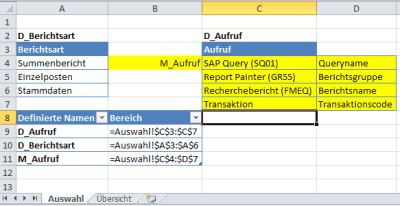
Dabei sind insgesamt drei Namen definiert:
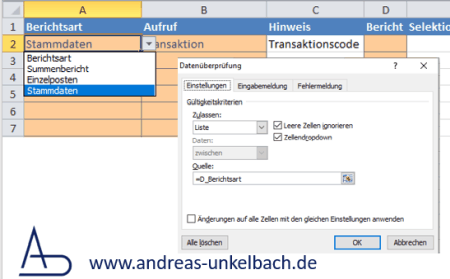
Diese Tabelle soll direkt ein Inhaltsverzeichnis aller dokumentierten Berichte liefern.
Neben den beiden Auswahlfeldern gibt es aber auch noch einige weitere Spalten, auf die ich kurz eingehe.
Die Spalte Hinweis liefert zum ausgewöhlten Aufruf noch eine kurze Erläuterung per Verweisfunktion.

Durch die Funktion WENNFEHLER wird dieser Hinweis nur ausgegeben wenn in der Spalte B (Aufruf) ein passender Eintrag vorhanden ist, ansonsten bleibt es leer.
Unter F kann dieses zum Beispiel ein Transaktionscode wie ZBUDGET oder ZLANDESMITTEL sein und das Tabellenblatt kann dann Doku_ZBUDGET sein.
Wenn ein Tabellenblatt eingetragen wird verweist deine Formel in Spalte G per Link auf dieses Tabellenblatt.
Dazu wird die Formel HYPERLINK und INDIREKT miteinander kombiniert:
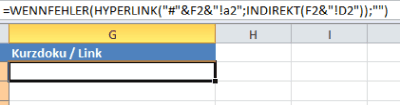
Betrachten wir uns hier einmal den Part wenn ein korrekter Tabellenblattname in Spalte F eingetragen ist (in unseren Beispiel als der Tabellenblattname Doku_ZBUDGET in Spalte F.
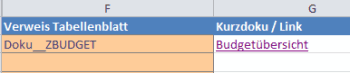
Der Syntax der Formel lautet:
=HYPERLINK(Hyperlink_Adresse; [Freundlicher Name])
Wobei der Freundliche Name optional ist.
In unseren Fall setzt sich die Formel Hyperlink wie folgt zusammen:
=WENNFEHLER(
HYPERLINK("#"&F2&"!a2";INDIREKT(F2&"!D2"))
;"")
Durch Wennfehler wird der Link nur gesetzt, wenn das Tabellenblatt auch vorhanden ist.
Die Formel Hyperlink verweist dank der "#" innerhalb der Arbeitsmappe auf das Tabellenblatt welches in Zelle F2 eingetragen ist und dort auf die Zelle A2.
Als freundlicher Name wird per Indirekt aus den Tabellenblatt F2 die Spalte D2 eingetragen.
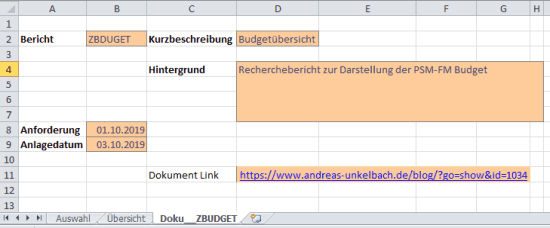
Hier ist dann der eigentliche Bericht etwas ausführlicher erläutert.
In diesem Beispiel verweise ich direkt auf einen Bericht der unter "Mehrjahresvergleich im Recherchebericht mit Beschränkung von Aufwand und Ertrag für das laufende Geschäftsjahr bis aktuelle/selektiere Periode/Jahr und komplette Perioden der Vorjahre sowie übertragene Jahresendsalden" technisch beschrieben ist und eigentlich mit einer "Zeichnung" recht gut zusammengefasst werden kann:
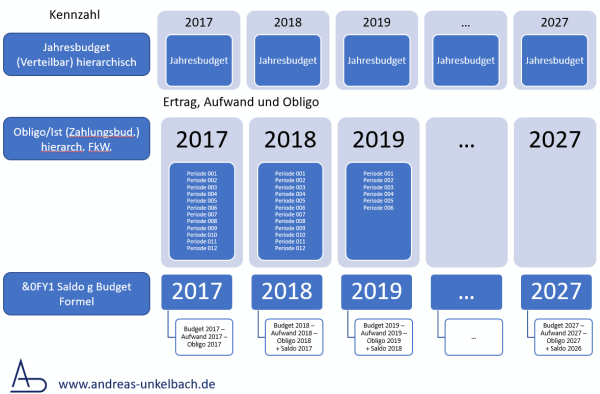
Eben diese Grafik kann ich dann ebenfalls ins Tabellenblatt einfügen, so dass eine umfangreiche Dokumentation von der Berichtsübersicht erreicht werden kann.
Neben einer Übersicht der einzelnen Berichte sind es aber auch Arbeitsmappen selbst denen ich mittlerweile gerne eine entsprechende Formatierung und logischen Aufbau gebe.
Das in der Schule gelernte E-V-A (Eingabe, Verarbeitung, Ausgabe) Prinzip ist auch bei Excel noch immer hilfreich um etwas Struktur in die Tabelle zu geben.
Hinweis: Aktuelle Buchempfehlungen besonders SAP Fachbücher sind unter Buchempfehlungen inklusive ausführlicher Rezenssionenzu finden. Mein Weiterbildungsangebot zu SAP Themen finden Sie auf unkelbach.expert.
Notwendigkeit der Dokumentation von eigenentwickelten Berichten
Wenn ich Berichte in SAP entwickele bemühe ich mich meistens darum auch eine entsprechende Dokumentation zum eigentlichen Bericht anzulegen. Sehr hilfreich ist es dabei im Bericht selbst eine Dokumentation anzulegen. Die technischen Möglichkeiten dazu sind in den Artikeln "Dokumentation von Berichtsgruppe und Berichtsdokumentation bei Report Painter und Writer Berichten" und "Kopfzeilen im Report Painter auch bei Export nach Excel verwenden" für Report Painter Berichte erläutert.Ebenso findet sich hier eine Möglichkeit für Selektionsvarianten im Artikel "Fachliche und technische Dokumentation von Selektionsvarianten und individuelle Berichte in SAP identifizieren".
Der Nachteil ist allerdings, dass eine Menge an Dokumentationen zu einzelnen Berichten vorhanden ist, es aber an einer Übersicht aller vorhandener Berichte fehlt, so dass ich hier die Anregung einer Kollegin gerne gefolgt bin und eine Gesamtübersicht erstellen möchte.
Ausgangslage: Übersicht zu eigenentwickelten Berichten
Die Anforderung eine Übersicht einiger selbstentwickelter Berichte zu erstellen bin ich dann aber tatsächlich wesentlich lieber über das Lieblingstool im Controlling nachgegangen und habe eine Arbeitsmappe in Excel für diese Herausforderung angelegt.Listen zur Auswahl von Berichtsart und wie diese aufgerufen werden
Im Tabellenblatt "Auswahl" habe ich die vorhandenen Berichtsarten unter der Registerkarte Formeln in der Befehlsgruppe Definierte Namen und hier Name definieren festgelegt.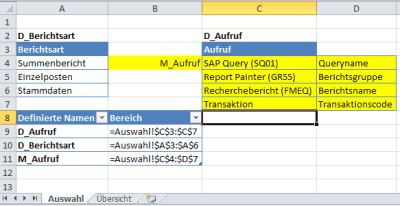
Dabei sind insgesamt drei Namen definiert:
- D_Aufruf liefert die Art, wie der Bericht aufgerufen wird
- D_Berichtsart beschreibt die Art des Berichtes
- M_Aufruf setzt Aufruf und eine Beschreibung als Matrix zusammen
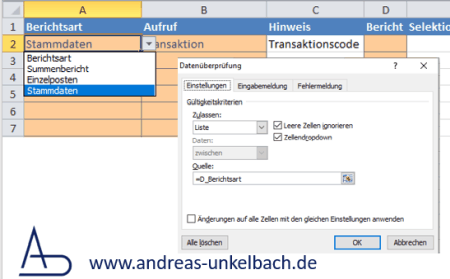
Diese Tabelle soll direkt ein Inhaltsverzeichnis aller dokumentierten Berichte liefern.
Neben den beiden Auswahlfeldern gibt es aber auch noch einige weitere Spalten, auf die ich kurz eingehe.
Die Spalte Hinweis liefert zum ausgewöhlten Aufruf noch eine kurze Erläuterung per Verweisfunktion.

Durch die Funktion WENNFEHLER wird dieser Hinweis nur ausgegeben wenn in der Spalte B (Aufruf) ein passender Eintrag vorhanden ist, ansonsten bleibt es leer.
Indirekter Hyperlink zum Verweis auf Tabellenblatt anhand eines Zellenwertes
Interessant ist nun noch die Spalte D in der der Berichtsname eingetragen wird und die Spalte F in der ein Tabellenblatt zur Dokumentation des Berichtes eingetragen wird.Unter F kann dieses zum Beispiel ein Transaktionscode wie ZBUDGET oder ZLANDESMITTEL sein und das Tabellenblatt kann dann Doku_ZBUDGET sein.
Wenn ein Tabellenblatt eingetragen wird verweist deine Formel in Spalte G per Link auf dieses Tabellenblatt.
Dazu wird die Formel HYPERLINK und INDIREKT miteinander kombiniert:
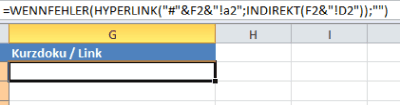
Betrachten wir uns hier einmal den Part wenn ein korrekter Tabellenblattname in Spalte F eingetragen ist (in unseren Beispiel als der Tabellenblattname Doku_ZBUDGET in Spalte F.
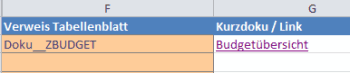
Der Syntax der Formel lautet:
=HYPERLINK(Hyperlink_Adresse; [Freundlicher Name])
Wobei der Freundliche Name optional ist.
In unseren Fall setzt sich die Formel Hyperlink wie folgt zusammen:
=WENNFEHLER(
HYPERLINK("#"&F2&"!a2";INDIREKT(F2&"!D2"))
;"")
Durch Wennfehler wird der Link nur gesetzt, wenn das Tabellenblatt auch vorhanden ist.
Die Formel Hyperlink verweist dank der "#" innerhalb der Arbeitsmappe auf das Tabellenblatt welches in Zelle F2 eingetragen ist und dort auf die Zelle A2.
Als freundlicher Name wird per Indirekt aus den Tabellenblatt F2 die Spalte D2 eingetragen.
Vorlage Berichtsdokumentation
Betrachten wir uns nun das Tabellenblatt Doku_ZBUDGET wird dieses auch näher erläutert.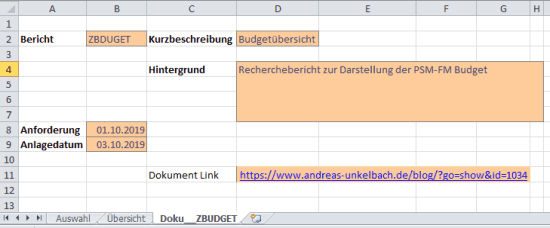
Hier ist dann der eigentliche Bericht etwas ausführlicher erläutert.
In diesem Beispiel verweise ich direkt auf einen Bericht der unter "Mehrjahresvergleich im Recherchebericht mit Beschränkung von Aufwand und Ertrag für das laufende Geschäftsjahr bis aktuelle/selektiere Periode/Jahr und komplette Perioden der Vorjahre sowie übertragene Jahresendsalden" technisch beschrieben ist und eigentlich mit einer "Zeichnung" recht gut zusammengefasst werden kann:
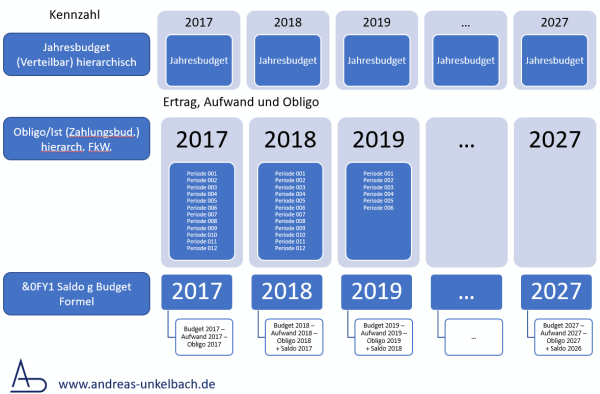
Eben diese Grafik kann ich dann ebenfalls ins Tabellenblatt einfügen, so dass eine umfangreiche Dokumentation von der Berichtsübersicht erreicht werden kann.
Fazit
Auch wenn Dokumentation tatsächlich ein Punkt ist der wichtig für jede Entwicklung ist dürfte der Ausdruck "Der Code ist Dokumentation genug" mittlerweile überholt sein.Neben einer Übersicht der einzelnen Berichte sind es aber auch Arbeitsmappen selbst denen ich mittlerweile gerne eine entsprechende Formatierung und logischen Aufbau gebe.
Das in der Schule gelernte E-V-A (Eingabe, Verarbeitung, Ausgabe) Prinzip ist auch bei Excel noch immer hilfreich um etwas Struktur in die Tabelle zu geben.
ein Angebot von Espresso Tutorials

unkelbach.link/et.books/
unkelbach.link/et.reportpainter/
unkelbach.link/et.migrationscockpit/
Diesen Artikel zitieren:
Unkelbach, Andreas: »Berichtsdokumentation in Excel - Hyperlink auf Tabellenblätter indirekt setzen« in Andreas Unkelbach Blog (ISSN: 2701-6242) vom 18.10.2019, Online-Publikation: https://www.andreas-unkelbach.de/blog/?go=show&id=1071 (Abgerufen am 8.1.2026)



Ein Kommentar - Permalink - Office
Artikel datenschutzfreundlich teilen
🌎 Facebook 🌎 Bluesky 🌎 LinkedIn